So erhalten Sie Schlafenszeit-Benachrichtigungen basierend auf der Zeit, zu der Sie aufwachen müssen

So erhalten Sie Schlafenszeit-Benachrichtigungen basierend auf der Zeit, zu der Sie aufwachen müssen
Windows 7 ist insgesamt recht zufriedenstellend, dennoch stehen Optimierungstools von Drittanbietern zur Verfügung, wenn Sie Ihr System für bessere Leistung und Stabilität optimieren möchten. EnhanceMySe7en ist ein kostenloses Tool, das sich um die Windows-Registrierung, Datenträgerbereinigung, Datenträgerdefragmentierung, Startverwaltung und alle weiteren Aufgaben im Zusammenhang mit der Systemintegrität kümmert. Sehen wir uns an, wie wir es unter Windows 7 installieren und verwenden können.
Laden Sie es zunächst über den Link am Ende dieses Artikels herunter. Doppelklicken Sie nach Abschluss des Downloads auf die Installationsdatei, um den Installationsvorgang zu starten. Akzeptieren Sie im ersten Schritt die Vereinbarung, klicken Sie auf Weiter und wählen Sie anschließend den Installationsordner wie im folgenden Screenshot gezeigt.
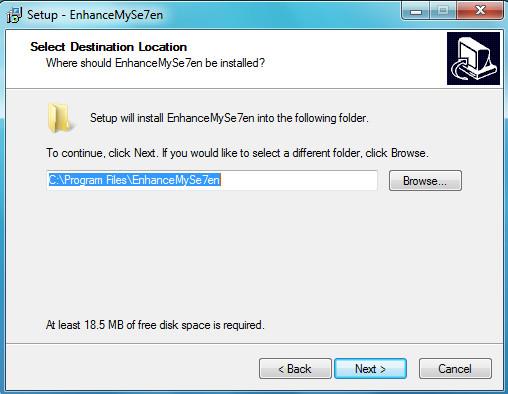
Klicken Sie auf „Weiter“ , um den Installationsfortschritt zu sehen. Der Installationsvorgang dauert einige Minuten.
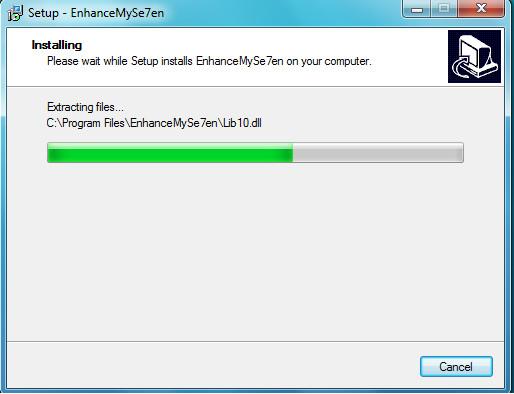
Sobald die Installation abgeschlossen ist, starten Sie das Programm über „Start > Alle Programme > EnhanceMySe7en“ . Hier ist der Screenshot des Hauptfensters.
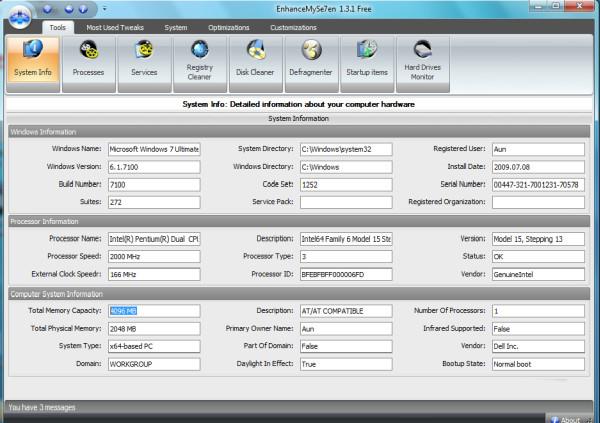
Es ist ein äußerst umfangreiches Tool mit zahlreichen Funktionen. Hier sind einige wichtige. Der erste Reiter „ Systeminfo“ bietet Ihnen nützliche Informationen zu Windows, Prozessor und Computer. Der Reiter „Prozesse “ bietet Ihnen Informationen zu laufenden Prozessen.
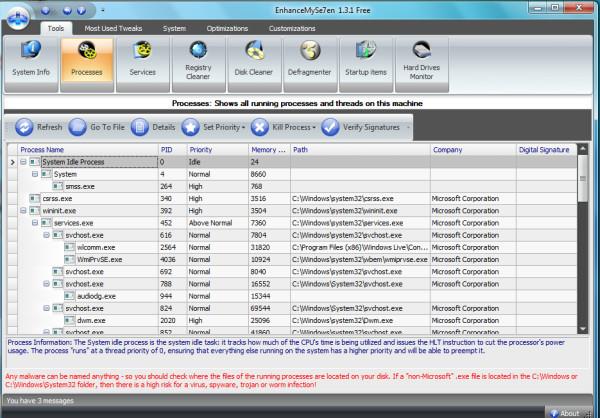
Eine der wichtigsten Funktionen ist der Registry Cleaner , der Ihnen hilft, Ihre Registrierung zu überprüfen, fehlerhafte Links zu reparieren und ungültige Einträge automatisch zu entfernen. Klicken Sie auf die Option „Scan starten“ , um den Scan der Registrierung zu starten. Sie können Ihre Registrierung auch sichern oder wiederherstellen, indem Sie die Optionen „Registrierung sichern“ bzw. „Registrierung wiederherstellen“ verwenden . Der folgende Screenshot zeigt eine Übersicht über die Registerkarte „Registrierung“.
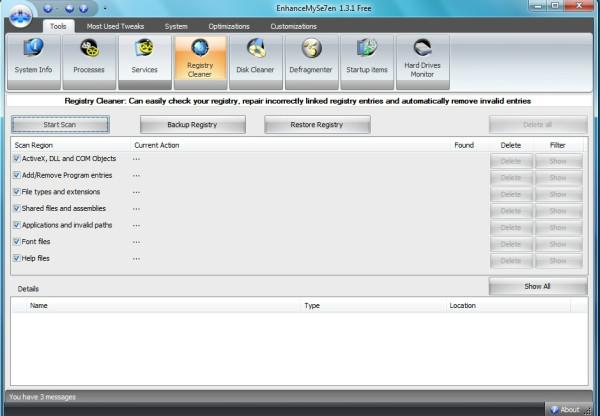
Ebenso können Sie die Option „Disk Cleaner“ zum Bereinigen Ihrer Festplatten und den Defragmentierer zum Ausführen von Defragmentierungsaufgaben
verwenden . Eine weitere wichtige Option sind Startelemente , mit denen Sie verwalten können, welche Programme beim Start von Windows ausgeführt werden sollen.
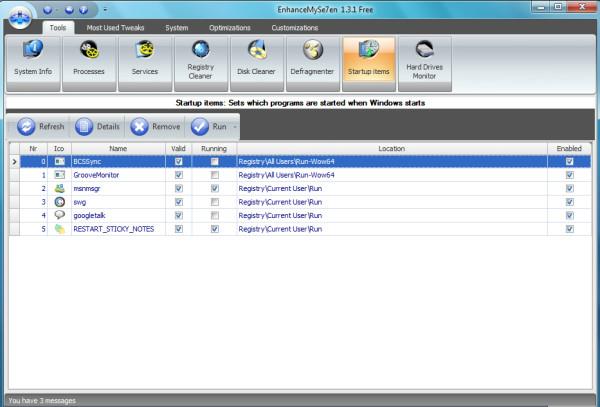
Auf der letzten Registerkarte „Festplattenmonitor“ können Sie Leistung, Temperatur und Zustand Ihrer Festplatte überwachen und anzeigen.

Insgesamt handelt es sich um ein recht interessantes Tool, das für Benutzer nützlich sein kann, die Schwierigkeiten damit haben, ihre Registrierung zu optimieren, Degradierungen durchzuführen usw.
Laden Sie EnhanceMySe7en herunter
Es funktioniert nur unter Windows 7. Viel Spaß!
So erhalten Sie Schlafenszeit-Benachrichtigungen basierend auf der Zeit, zu der Sie aufwachen müssen
So schalten Sie Ihren Computer über Ihr Telefon aus
Windows Update arbeitet grundsätzlich in Verbindung mit der Registrierung und verschiedenen DLL-, OCX- und AX-Dateien. Falls diese Dateien beschädigt werden, sind die meisten Funktionen von
Neue Systemschutz-Suiten schießen in letzter Zeit wie Pilze aus dem Boden, alle bringen eine weitere Antiviren-/Spam-Erkennungslösung mit sich, und wenn Sie Glück haben
Erfahren Sie, wie Sie Bluetooth unter Windows 10/11 aktivieren. Bluetooth muss aktiviert sein, damit Ihre Bluetooth-Geräte ordnungsgemäß funktionieren. Keine Sorge, es ist ganz einfach!
Zuvor haben wir NitroPDF getestet, einen netten PDF-Reader, der es dem Benutzer auch ermöglicht, Dokumente in PDF-Dateien zu konvertieren, mit Optionen wie Zusammenführen und Aufteilen der PDF
Haben Sie schon einmal ein Dokument oder eine Textdatei mit redundanten, unbrauchbaren Zeichen erhalten? Enthält der Text viele Sternchen, Bindestriche, Leerzeichen usw.?
So viele Leute haben nach dem kleinen rechteckigen Google-Symbol neben Windows 7 Start Orb auf meiner Taskleiste gefragt, dass ich mich endlich entschlossen habe, dies zu veröffentlichen
uTorrent ist mit Abstand der beliebteste Desktop-Client zum Herunterladen von Torrents. Obwohl es bei mir unter Windows 7 einwandfrei funktioniert, haben einige Leute
Jeder muss bei der Arbeit am Computer häufig Pausen einlegen. Wenn Sie keine Pausen machen, besteht eine große Chance, dass Ihre Augen aufspringen (okay, nicht aufspringen).







